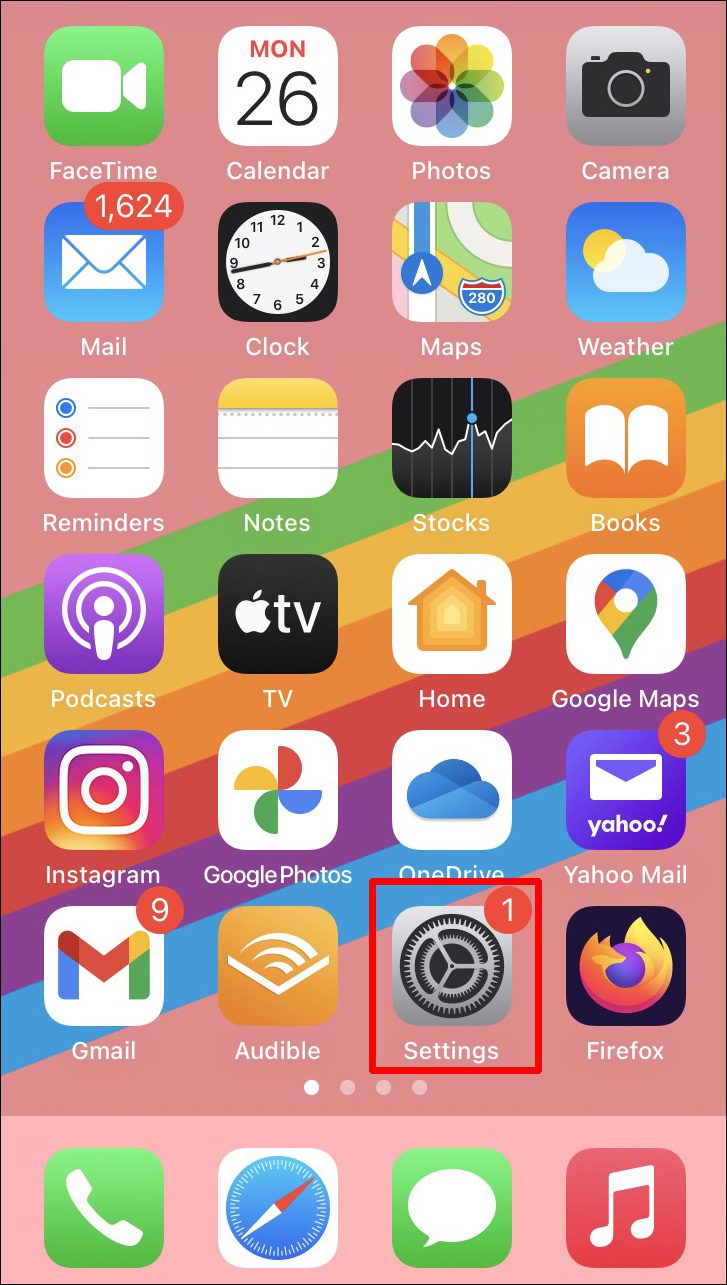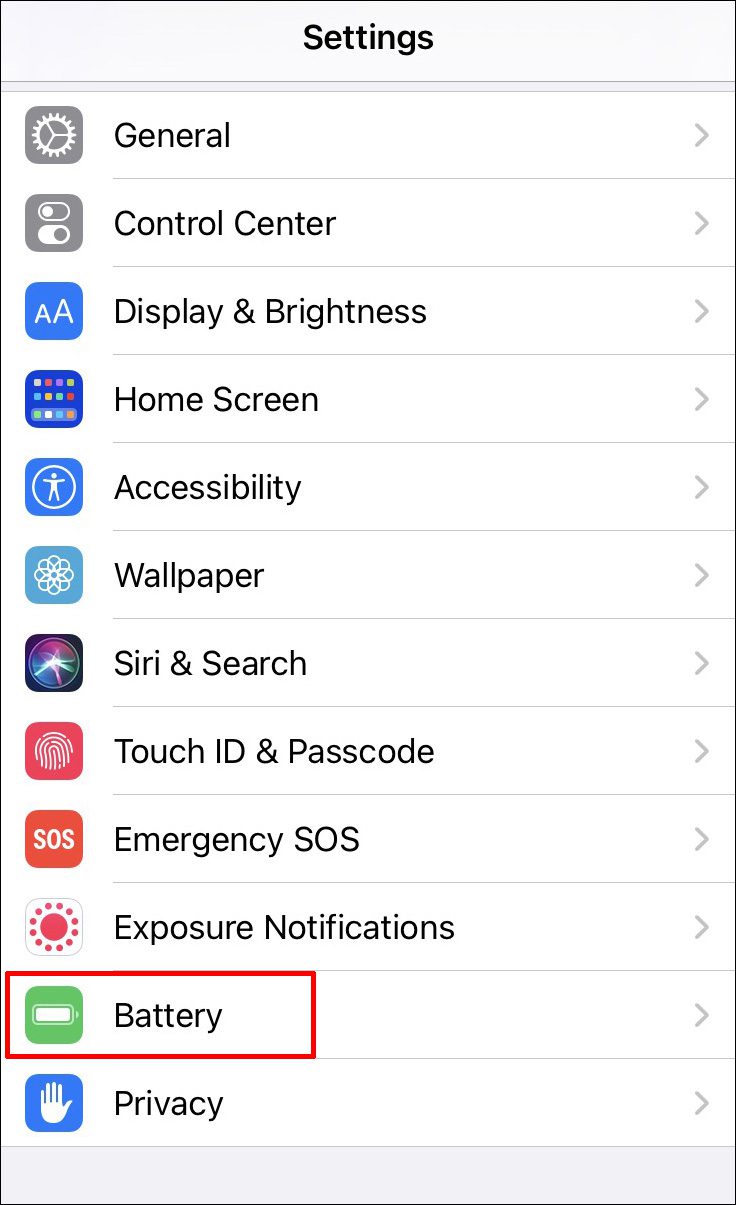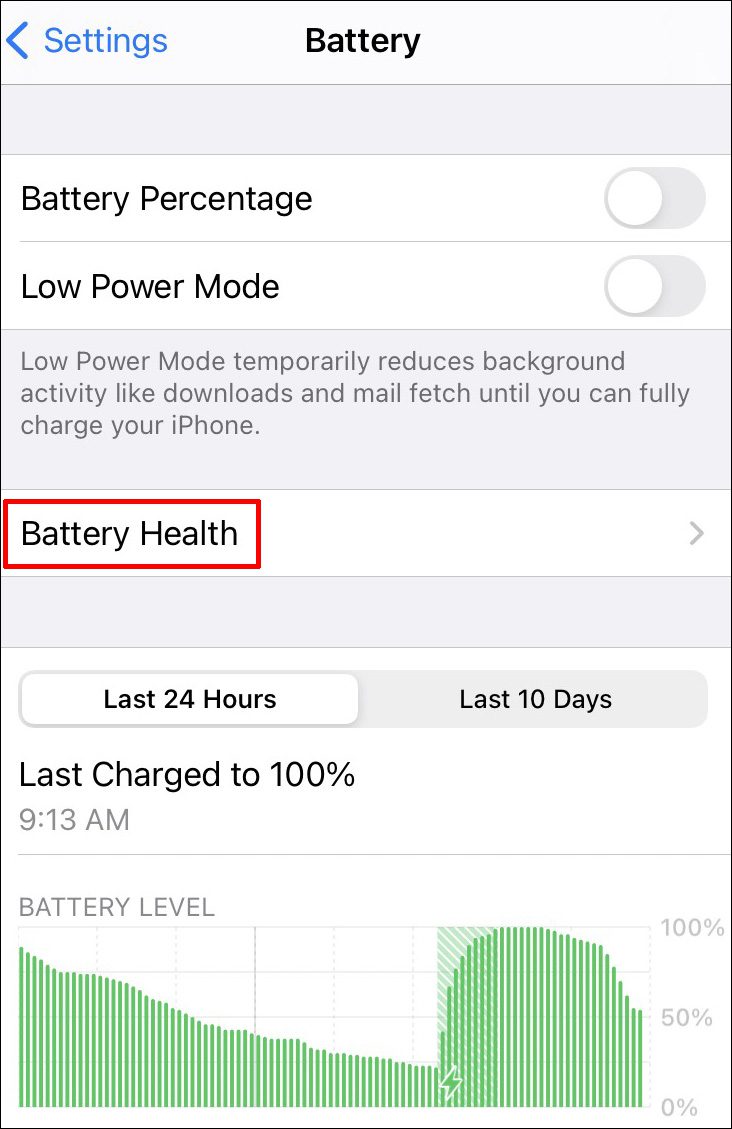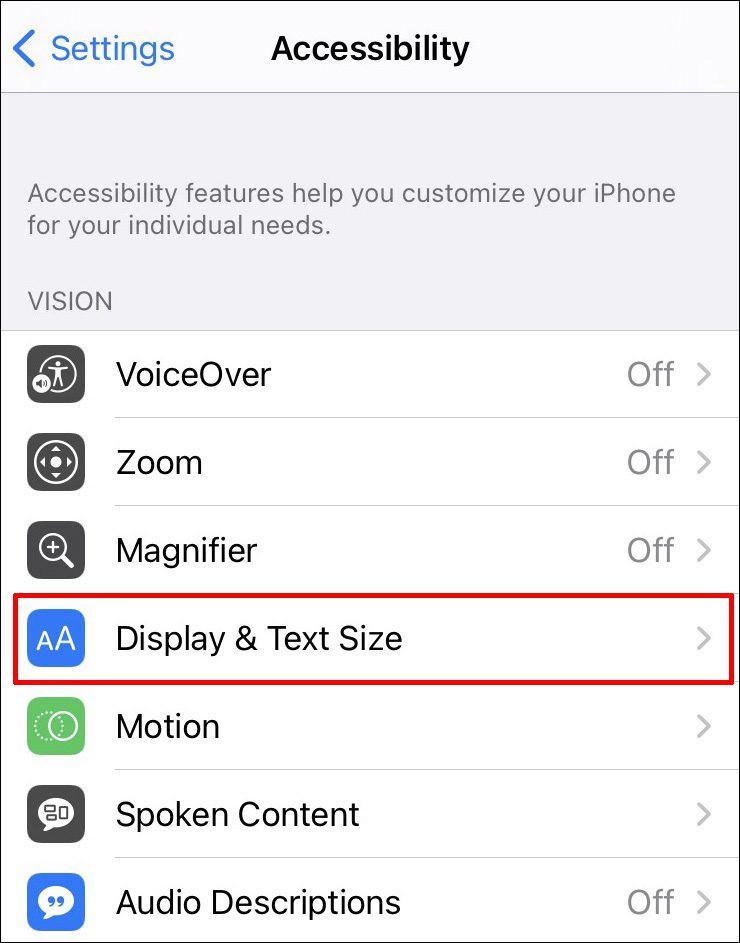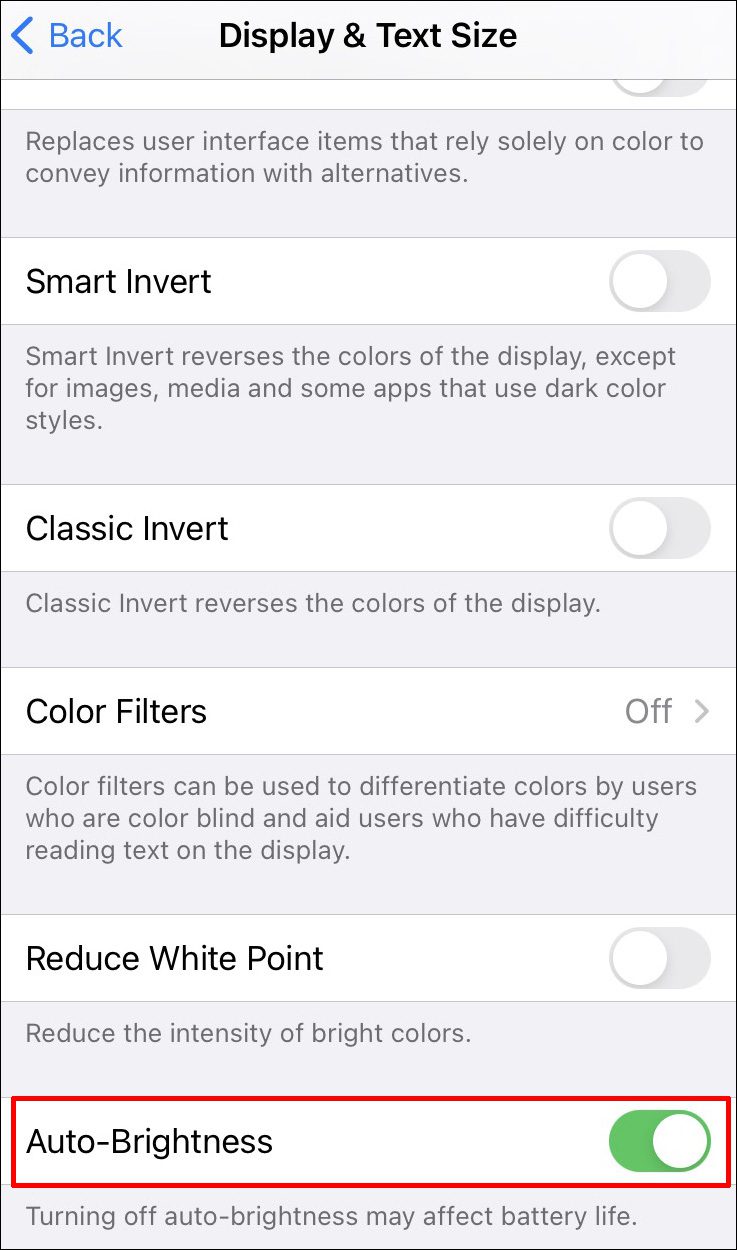- Как проверить уровень износа батареи на iPhone
- Проверка износа батареи с помощью приложений для iOS
- Проверка батареи с помощью Windows программы iBackupBot
- Проверка батареи с помощью macOS программы CoconutBattery
- Как проверить % износа батареи iPhone. Сколько у тебя?
- Battery Pro (для iOS)
- coconut Battery (для macOS)
- iBackupBot (для Windows)
- В итоге:
- Как проверить батарею на айфоне?
- Состояние батареи iPhone
- Когда заменять аккумулятор в iPhone
- Пиковая производительность
- Как продлить срок службы батареи iPhone
- Как увеличить время автономной работы iPhone?
Как проверить уровень износа батареи на iPhone
С помощью настроек iPhone можно узнать время автономной работы, а также какие приложения больше всего разряжают батарею устройства. Но, в настройках нет никакой информации о том, в каком состоянии находится батарея iPhone и какой у нее уровень износа.
К счастью, эту информацию можно получить с помощью сторонних приложений и программ. В этом материале мы расскажем вам о том, как проверить износ батареи на iPhone с помощью приложений для iOS и программ для Windows и macOS. Информация будет актуальной для всех моделей iPhone, iPhone включая 4, 4s, 5, 5s, se, 6, 6s, 7, 8 и iPhone X.
Проверка износа батареи с помощью приложений для iOS
Самый простой способ проверить уровень износа батареи на Айфоне это воспользоваться приложениями для iOS, которые доступны в магазине AppStore. Вы можете установить одно из них на свой Айфон и посмотреть оценку износа батареи, также в таких приложениях можно посмотреть текущую емкость батареи и ее сравнение с изначальной емкостью.
Например, вы можете использовать приложение Battery Life. После запуска данного приложения вы увидите процент износа вашей батареи, по оценке приложения. На скриншоте внизу это 87 процентов.
При желании вы можете посмотреть более подробную информацию о батарее вашего Айфона. Для этого нужно кликнуть по кнопке в левом верхнем углу экрана и перейти в раздел «Raw Data».
Здесь вы увидите два параметра: Capacity и Battery Charge. Параметр «Battery Charge» – это просто текущий уровень заряда вашего Айфона, это не интересно. А вот параметр «Capacity» более интересен. Он показывает текущую емкость вашей батареи (на скриншоте это 2400 мАч) и изначальную емкость вашей батареи (на скриншоте это 2750 мАч).
Именно разница между этими значениями и высчитывается в виде процентов. Чем больше разница между текущей и изначальной емкостью, тем хуже состояние батареи.
Проверка батареи с помощью Windows программы iBackupBot
Если вы хотите получить более подробную информацию об износе батареи вашего Айфона, то вы можете воспользоваться программами для настольного ПК. Для операционной системы Windows есть программа, которая называется iBackupBot. Она платная и стоит 35 долларов, но в течении первых 7 дней вы можете использовать ее бесплатно.
Для того чтобы проверить уровень износа батареи с помощью iBackupBot запустите ее на своем компьютере и подключите Айфон с помощью кабеля. После этого нужно немного подождать пока программа определит устройство и создаст его профиль. Когда устройство определится, обратите внимание на левую часть окна и выберите здесь свой Айфон.
После чего откройте раздел «More Information».
В результате перед вами появится информация об уровне износа батареи вашего Айфона. Здесь будет много параметров, самые важные из которых мы рассмотрим отдельно.
- CycleCount – количество циклов зарядки и разрядки батареи;
- DesignCapacity – изначальная емкость батареи;
- FullChargeCapacity – текущая емкость батареи;
Количество циклов зарядки и разрядки батареи – это еще один очень важный параметр, который говорит об износе батареи. Чем больше циклов прошла батарея, тем хуже ее состояние. Если у вашей батареи уже больше 500 циклов, то пора задуматься о ее замене.
Проверка батареи с помощью macOS программы CoconutBattery
Если у вас есть компьютер с операционной системой macOS, то вы можете проверить износ батареи с помощью программы CoconutBattery. Основное предназначение данной программы — это просмотр информации о батарее MacBook, но она также может предоставлять информацию о подключенных iOS устройствах (iPhone, iPad и т.д.).
Для того чтобы воспользоваться данным способом проверки батареи просто подключите Айфон к вашему компьютеру, запустите программу CoconutBattery и перейдите в раздел «iOS Device».
В результате перед вами появится экран с информацией о батарее Айфона. Здесь будет указан текущий уровень заряда батареи (Current Charge), максимальная емкость батареи (Full Charge Capacity), изначальная емкость батареи (Design capacity), количество циклов зарядки батареи (Cycle Count), а также другие параметры.
Как видите объем информации здесь почти такой же, как и в программе iBackupBot.
Источник
Как проверить % износа батареи iPhone. Сколько у тебя?
После волны противоречивых мнений читателей по поводу подборки советов Эдуарда Саркисяна, как продлить срок службы аккумулятора iPhone, проверил износ своего.
За 163 дня после активации и 140 полных циклов зарядки-разрядки состояние аккумулятора моей 7-ки отличное. А емкость доходит до 98% заявленной.
При этом я:
- заряжаю iPhone зарядкой от iPad в 95% случаев
- держу смартфон подключенным к Mac по пару-тройку часов ежедневно
- всегда подключаю его к зарядке на всю ночь
- использовал сомнительные Lightning компании Rock (они просто развалились за пару месяцев), а сегодня отдал предпочтение Native Union (вроде MFi, качество на 5+)
- сую iPhone в павербанки и авто-зарядки Xiaomi (думаю, здесь ничего страшного)
- не слежу за температурным режимом от слова вообще (впереди лето и регулярный пляж)
Чем проверить износ:
Battery Pro (для iOS)
Мобильное приложение выглядит неказисто и не отличается точностью измерений. Оно утверждает, что аккумулятор моего iPhone в идеальном состоянии — 0,0% износа.
При этом определяет остаточную емкость на уровне 2000/2000 мАч (напомню, вообще в iPhone 7 — 1950 мАч).
Кроме этого здесь есть данные об источнике заряда, которая похожа на правду, определение времени работы девайса и другая дополнительная информация.
Рекомендую использовать это приложение только, если под рукой нет Mac для более точных тестов.
coconut Battery (для macOS)
В моем понимании это лучшее приложение для определения уровня износа аккумулятора iPhone, ознакомиться с которым можно на вкладке iOS Device.
Здесь можно увидеть количество полных циклов зарядки-разрядки (после 500 специалисты рекомендуют менять батарейку), остаточную емкость (смотрите на Maximum Charge) и другие данные.
По этой информации я и ориентируюсь о последствиях своих «вредных привычек» обращения с iPhone — понизил уровень до 98%.
Это приложение также интересно для диагностики аккумулятора MacBook — за полтора года сверхинтенсивного использования я «убил» свой до 92% заявленной емкости.
iBackupBot (для Windows)
Данные этого «страшного» приложения, которое рекомендую пользователям Windows за неимением coconut Battery, не совпадают с предыдущими.
Это странно — здесь вообще утверждают, что я могу зарядить iPhone до 2000 мАч из 1950 возможных. Но я предлагаю воспринимать это как идеальное состояние аккумулятора.
Получить доступ к информации можно в меню More Information. Смотрите на DesignCapacity — это заявленная емкость, FullChargeCapacity — это состояние аккумулятора сегодня.
В итоге:
Почти за полгода интенсивного использования два из трех тестов говорят об идеальном состоянии аккумулятора моего iPhone 7, а один о падении емкости на 2%.
По этому случаю, чтобы расставить все на свои места, предлагаю небольшой интерактив: давайте все вместе проверим батарейки iPhone и расскажем об их износе и своих «вредных привычках» в комментариях.
Таким образом раз и навсегда решим, имеет ли смысл бережный заряд смартфона. Или можно просто пользоваться им и получать удовольствие.
UPD: Есть вероятность, что у софта, который использовался в статье, нет доступа к информации об аккумуляторе iPhone 7/Plus.
Источник
Как проверить батарею на айфоне?
Если вы какое-то время пользуетесь iPhone, вы, вероятно, заметили, что ваша батарея не работает так долго, как когда она была новой. Это совершенно нормально. Качество вашей батареи со временем ухудшится. Однако есть способы следить за аккумулятором и знать, когда его заменить.
У Apple есть возможность проверить состояние аккумулятора и определить, когда и когда вам может потребоваться его замена.
Состояние батареи iPhone
Если у вас iPhone с iOS 11.3 или выше, вы можете проверить уровень заряда аккумулятора в настройках. Если у вас более старая версия, обновите свой iPhone, и вы увидите эту опцию. Если вы не можете обновить свой iPhone, вы можете пойти в любой магазин Apple, чтобы запустить диагностический тест и определить состояние аккумулятора.
- Открыть настройки.
- Коснитесь «Батарея».
- Нажмите «Состояние батареи».
Среди других параметров вы увидите оставшуюся емкость аккумулятора. Это мера вашей текущей емкости аккумулятора по сравнению с тем, когда он был новым. Когда вы купили свой iPhone, его емкость аккумулятора была 100%. Со временем этот процент уменьшается, что совершенно нормально для литий-ионных аккумуляторов. Чем ниже процент; тем меньше часов работы вы получите между двумя циклами зарядки.
Apple заявляет, что батарея iPhone имеет около 80% своей емкости после 500 циклов зарядки, что составляет около двух лет.
Когда заменять аккумулятор в iPhone
Вы можете отслеживать производительность аккумулятора вашего iPhone с помощью параметра «Пиковая производительность». Здесь iPhone будет отображать различные сообщения, на основе которых вы можете определить, нужно ли вам заменить аккумулятор.
Пиковая производительность
Apple разработала полезную опцию, чтобы держать вас в курсе о состоянии вашего аккумулятора. Здесь вы можете проверить, нормально ли работает ваша батарея. Вот некоторые из сообщений, которые вы можете увидеть:
- «Ваша батарея в настоящее время поддерживает нормальную пиковую производительность» — если у вашей батареи нет сбоев и она работает должным образом; вы увидите это сообщение.
- «Встроенное динамическое программное обеспечение и оборудование помогут противодействовать снижению производительности, которое может быть замечено по мере химического старения аккумулятора iPhone» — это сообщение может появиться, если iPhone у вас был в течение длительного времени. Это означает, что аккумулятор вашего телефона начал разряжаться.
- «Этот iPhone неожиданно отключился из-за того, что аккумулятор не смог обеспечить необходимую пиковую мощность. Было применено управление производительностью, чтобы предотвратить повторение этого снова »- это сообщение означает, что у вас проблемы с аккумулятором. Вместе с сообщением вы заметите, что ваш телефон замедлился.
- «Здоровье вашей батареи значительно ухудшилось. Авторизованный поставщик услуг Apple может заменить батарею, чтобы восстановить полную производительность и емкость »- если емкость батареи вашего iPhone ниже 80%, вы увидите это сообщение. Вы по-прежнему можете использовать тот же аккумулятор, но ваш телефон будет работать намного медленнее, поэтому рекомендуется заменить аккумулятор.
Последние два сообщения указывают на то, что вам следует заменить батарею, если вы хотите, чтобы производительность вашего iPhone не подвергалась опасности.
Есть и другие вещи, на которые вы должны обратить внимание, чтобы определить, может ли вам потребоваться замена батареи:
- Если ваш телефон перезагружается и вы видите сообщение «Этот iPhone неожиданно выключился». В этом случае будут включены параметры управления производительностью, чтобы этого не произошло в будущем. Вы можете отключить это, но имейте в виду, что вы не можете включить его снова. Если произойдет еще одно завершение работы, опция будет включена автоматически. В этом случае вам следует подумать о замене батареи.
- Если у вас новый iPhone, но вы заметили, что он замедлился, перегрелся или не удалось открыть некоторые приложения, вам может потребоваться заменить аккумулятор или отнести его в магазин Apple, чтобы проверить.
Как продлить срок службы батареи iPhone
Есть несколько действий, которые вы можете предпринять, чтобы продлить время автономной работы вашего iPhone. Помимо циклов зарядки, то, как вы используете свой iPhone, будет влиять на его долговечность. Если вы хотите, чтобы аккумулятор работал в течение длительного времени, вот на что следует обратить внимание:
- Обновите программное обеспечение — всегда обновляйте свой iPhone, потому что часто обновления связаны с производительностью аккумулятора и его оптимизацией. Если на вашем iPhone не включены автоматические обновления, регулярно проверяйте, доступны ли они.
- Отрегулируйте яркость — вы можете продлить срок службы батареи, установив автоматическую яркость или уменьшив яркость экрана. Активируйте автояркость, выполнив следующие действия:
- Откройте «Настройки».
- Нажмите «Доступность».
- Нажмите «Дисплей и размер текста».
- Включите Автояркость.
- Используйте Wi-Fi — всякий раз, когда вам нужен доступ в Интернет, обязательно используйте соединение Wi-Fi, потому что оно потребляет меньше заряда батареи, чем сотовая сеть.
- Использовать режим низкого энергопотребления — эта опция, представленная в iOS 9, позволяет оптимизировать настройки и быстро продлить срок службы батареи. Всякий раз, когда ваш телефон заряжен на 20 или 10% заряда, он позволит вам включить эту опцию одним щелчком мыши. Кроме того, вы можете включить его в своих настройках. Как только эта опция будет включена, ваш iPhone автоматически настроит яркость, оптимизирует производительность и отключит ненужные функции, чтобы продлить срок службы батареи. Вы по-прежнему можете использовать свой телефон для звонков, сообщений и Интернета. Как только ваш телефон снова зарядится, режим низкого энергопотребления будет отключен автоматически.
- Следите за фоновой активностью — просмотрите приложения, которые работают в фоновом режиме, пока вы используете другие приложения.
- Проверьте службы определения местоположения — некоторые приложения могут использовать службы определения местоположения, тем самым разряжая вашу батарею. Вы можете отключить службы определения местоположения для некоторых приложений.
- Включите режим полета — если вы находитесь в зоне со слабым сигналом, ваш iPhone будет искать более сильный сигнал, что повлияет на время автономной работы. В такой ситуации включайте режим полета на своем устройстве, пока не окажетесь в зоне с хорошим сигналом. То же самое происходит, когда вы находитесь в зоне без сигнала.
- Не подвергайте iPhone воздействию горячей окружающей среды — высокие температуры и прямые солнечные лучи могут повредить аккумулятор. Убедитесь, что вы не оставляете iPhone на длительное время на высоких температурах.
- Не подвергайте iPhone воздействию холода — высокие температуры, низкие температуры и холодная погода также могут повлиять на производительность и срок службы аккумулятора.
- Уведомления на экране блокировки — всякий раз, когда вы получаете уведомление, экран вашего iPhone загорается, что приводит к расходу заряда батареи. Если вы не хотите получать какие-либо уведомления, вы можете отключить их и сэкономить заряд батареи.
- Удалите ненужные приложения. Сохранение приложений, которые вы не используете, разряжает вашу батарею, поскольку эти приложения часто могут работать в фоновом режиме, даже если вы об этом не подозреваете. Если вы не пользуетесь некоторыми приложениями, обязательно удалите их. Помимо оптимизации батареи, у вас будет больше свободного места, и ваш iPhone не будет зависать.
- Хранение iPhone. Если вы не собираетесь использовать iPhone в течение длительного времени, держите его наполовину заряженным, чтобы продлить срок службы аккумулятора.
Как увеличить время автономной работы iPhone?
Теперь вы узнали, как проверить состояние батареи iPhone. Apple предлагает этот вариант, чтобы вы всегда были в курсе состояния аккумулятора. Хотя производительность вашей батареи со временем неизбежно ухудшится, вы можете предпринять различные действия, чтобы батарея прослужила вам как можно дольше.
Источник